Sejak beralih dari Wordpress ke Jekyll dan GitHub beberapa tahun terakhir, alur untuk penulisan dan penerbitan artikel biasanya: menulis file markdown di Notepad/Notepad++ → jekyll serve untuk generate blog sehingga bisa dilakukan pratinjau → jika sudah sesuai, git push ke GitHub untuk menerbitkan artikel. Tidak ada yang salah dengan workflow seperti ini. Hanya saja, saya sedikit “kerepotan” karena ada beberapa aplikasi yang harus saya buka secara bergantian, yaitu:
- Notepad/Notepad++ untuk menulis artikel dalam format markdown. Untuk artikel berisi koding R, saya juga menulis kode di RStudio, menjalankannya, lalu copy-paste kode dan outputnya ke dalam file markdown yang sedang saya tulis;
- Bash/Ubuntu for Windows untuk menjalankan Jekyll; dan
- Git Bash untuk push artikel ke GitHub.
Saya merasa proses tersebut bisa disederhanakan.
Beruntung saya menemukan blog David Robinson. Ia tidak menulis artikel pada file *.md, melainkan pada file RMarkdown *.Rmd. File-file markdown sebagai “core” dari Jekyll, ia generate dengan knitr – salah satu fungsi di R. Dengan cara ini, kita bisa fokus membuat artikel, file *.Rmd, di RStudio. Pratinjau artikel bisa dilakukan dengan klik icon Knit to HTML di RStudio. Untuk push ke GitHub, kita bisa integrasikan Git Bash dengan RStudio terminal. Secara ringkas, alurnya dapat digambarkan:
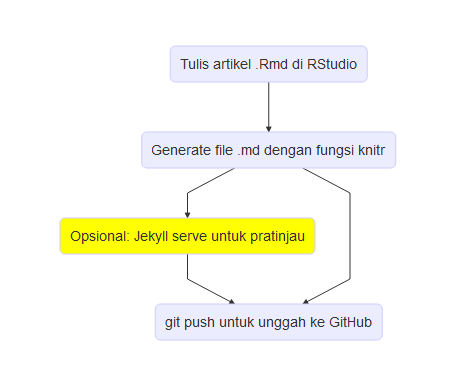
Mari kita lihat detailnya satu per satu.
1. Tulis artikel dalam format RMarkdown *.Rmd di RStudio. Seluruh file RMarkdown saya simpan dalam satu folder tersendiri yaitu _Rmd. Jangan lupa untuk menuliskan YAML sebagaimana kita menuliskannya dalam file *.md. Apabila ingin melakukan pratinjau, klik ikon Knit lalu Knit to HTML. Meskipun HTML ini tidak mengunakan layout Jekyll, pratinjau ini bermanfaat untuk memeriksa penulisan.
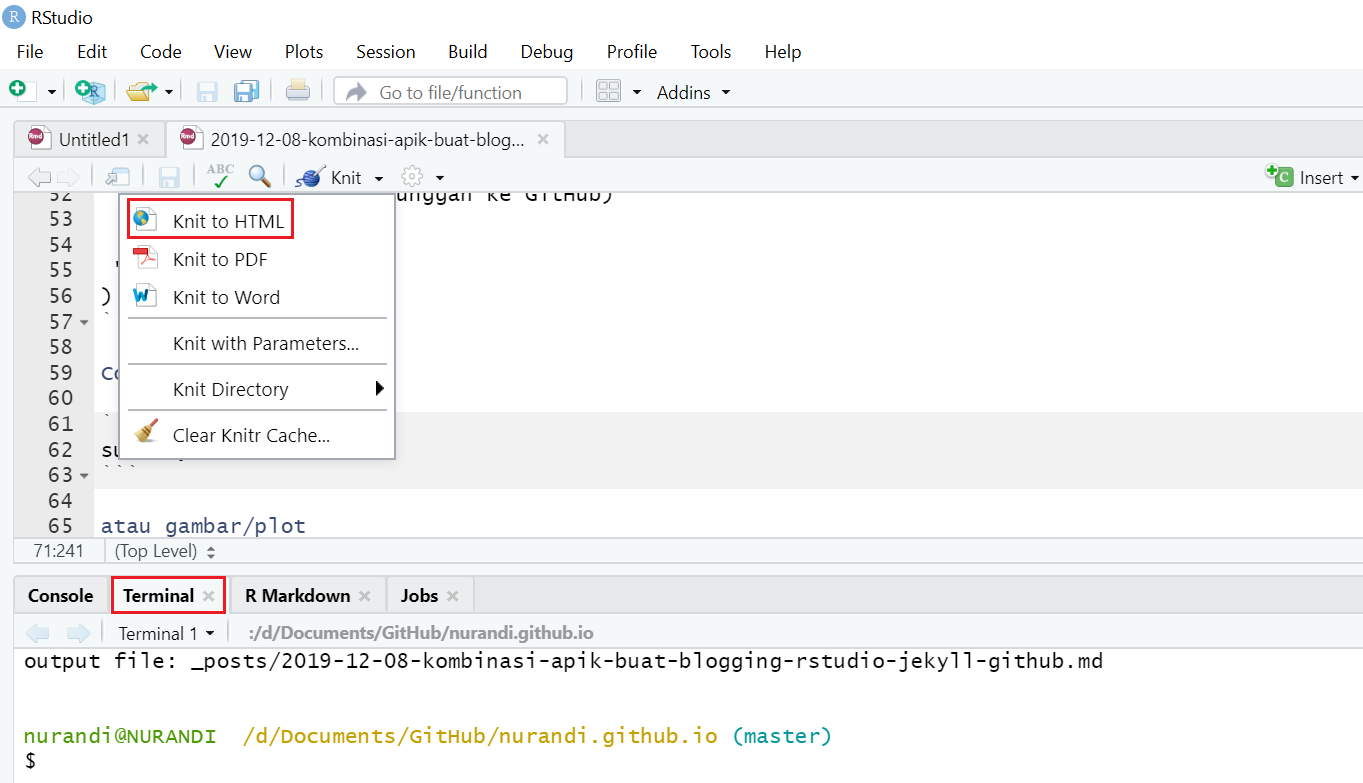
Kelebihan menggunakan RMarkdown adalah jika dalam artikel kita terdapat kode R, maka kode dan outputnya dapat diatur apakah akan ditampilkan atau tidak. Sehingga tidak ada lagi proses copy-paste. Misalnya, flowchart di atas merupakan output dari kode R (yang disembunyikan).
```{r, echo=FALSE}
library(DiagrammeR)
DiagrammeR("
graph TB
A(Tulis artikel .Rmd di RStudio)
-->B(Generate file .md dengan fungsi knitr)
B-->C(Opsional: Jekyll serve untuk pratinjau)
C-->D(git push untuk unggah ke GitHub)
B-->D
style C fill:yellow
"
)
```Contoh lain:
summary(cars)
## speed dist
## Min. : 4.0 Min. : 2.00
## 1st Qu.:12.0 1st Qu.: 26.00
## Median :15.0 Median : 36.00
## Mean :15.4 Mean : 42.98
## 3rd Qu.:19.0 3rd Qu.: 56.00
## Max. :25.0 Max. :120.00
atau gambar/plot
plot(pressure)
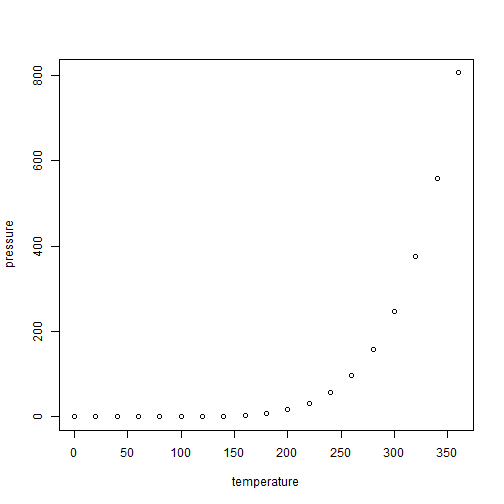
2. Generate file *.md. Dengan menjalankan _scripts/knitpages.R melalui perintah Rscript _scripts/knitpage.R di RStudio terminal, file-file *.Rmd pada folder _Rmd akan di-knit ke dalam format *.md di folder _posts. (knitpage.R saya sadur dari github.com/dgrtwo dengan sedikit perubahan).
3. (Opsional) Jekyll serve untuk meng-compile blog dan preview. Bisa dilakukan apabila PC sudah terinstal Jekyll. Sangat bermanfaat untuk melihat tampilan sebenarnya sebelum artikel diterbitkan secara online. Saya sendiri menginstal Jekyll di Ubuntu for Windows. Sayangnya untuk menjalankan kita harus “keluar” dulu dari RStudio, buka Ubuntu, lalu ketikan perintah bundle exec jekyll serve.
4. Langkah terakhir adalah git push ke GitHub untuk menerbitkan artikel. Apabila di PC sudah terinstal Git Bash, kita dapat menjalankan perintah berikut pada RStudio terminal;
git add .
git commit -m "publish new article with image"
git push
Sebenarnya, ada workflow yang lebih menarik untuk dicoba yaitu dengan menggunakan package blogdown. Sesuai dengan namanya, blogdown merupakan R package untuk membuat blog atau website dengan R. Menariknya, blogdown juga mendukung Jekyll. Hanya saja saya belum mencobanya. Mungkin nanti, kapan-kapan.